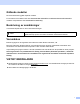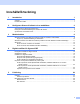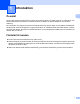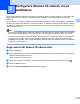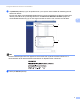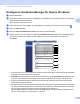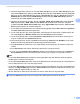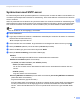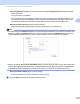Scan to Network Guide (Windows)
Table Of Contents
- Skanna till nätverk-guide (Windows®)
- Gällande modeller
- Beskrivning av anmärkningar
- Varumärken
- VIKTIGT MEDDELANDE
- Innehållsförteckning
- 1 Introduktion
- 2 Konfigurera Skanna till nätverk via en webbläsare
- 3 Maskinfunktion
- 4 Digitalt certifikat för Signerad PDF
- Konfigurera certifikat för Signerad PDF
- Certifikat som stöds
- Installation av digitalt certifikat
- Importera och exportera certifikat och privat nyckel
- 5 Felsökning
4
Konfigurera Skanna till nätverk via en webbläsare
2
Konfigurera standardinställningar för Skanna till nätverk 2
a Starta webbläsaren.
b Ange ”http://maskinens IP-adress/” i webbläsarens adressfält (där ”maskinens IP-adress” är maskinens
IP-adress eller skrivarservernamn).
Till exempel: http://192.168.1.2/
c Lösenord krävs inte som standard. Ange lösenordet om du tidigare har ställt in det och tryck på .
d Klicka på Scan (Skanna).
e Klicka på Scan to FTP/Network Profile (Skanna till FTP/nätverksprofil).
f Välj den profil som du vill konfigurera i Scan to FTP/Network Profile (Skanna till FTP/nätverksprofil).
Nu kan du konfigurera och ändra följande inställningar för Skanna till nätverk med hjälp av en
webbläsare.
1 Ange det namn som du vill använda för profilen för Skanna till nätverk. Namnet visas på maskinens
LCD-skärm och får innehålla max. 15 tecken.
2 Host Address (Värdadress) är CIFS-serverns domännamn. Ange Host Address (Värdadress) (till
exempel: mypc.example.com) (högst 64 tecken) eller IP-adressen (till exempel 192.23.56.189).
3 Ange den destinationsmapp där ditt dokument kommer att sparas på CIFS-servern (till exempel
brother\abc) (upp till 60 tecken).
4 Välj det filnamn som du vill använda för det skannade dokumentet. Du kan välja mellan sju förinställda
och två användardefinierade filnamn. Det filnamn som används för dokumentet utgörs av det filnamn
som du själv har valt plus de sista sex siffrorna på skannerns räknare för
kopieringsglaset/dokumentmataren samt filnamnstillägget (till exempel: Estimate_098765.pdf). Du
kan även ange ett filnamn manuellt (max. 15 tecken).
1
2
3
4
5
6
7
8
9
10
11
12
13